| den linser de Unity De är fönster som syftar till att visa sökresultat för filer, applikationer eller annan information enkelt från Unity-skrivbordet.
I denna sammanställning tar vi dig 10 av de bästa linserna till Unity som är tillgängliga för ubuntu 11.10 Oneiric Ocelot. |
Innan du installerar linserna är det nödvändigt att du lägger till PPA 'Super Lens' i dina programvarukällor för att kunna installera dem med ett enda klick på det sätt som vi presenterar dem i den här artikeln.
För att lägga till PPA, öppna ett nytt terminalfönster och ange kommandona:
sudo add-apt-repository ppa: jsevi83 / enhet
sudo add-apt-repository ppa: atareao / linser
sudo apt-get update
Nu kan du installera linserna som jag presenterar nedan.
Grafisk design
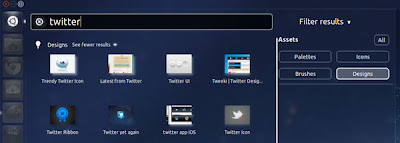
En lins speciellt utformad för grafiska formgivare som erbjuder hjälp med att hitta alla nödvändiga resurser för att utveckla kreativiteten maximalt. Den levereras med fyra sökkategorier som är: layouter, paletter, ikoner och penslar. För att använda det behöver du bara skriva in det ord som ska sökas i sökfältet och linsen presenterar resultaten i allmänhet eller i någon av de valda kategorierna.
Kontakter
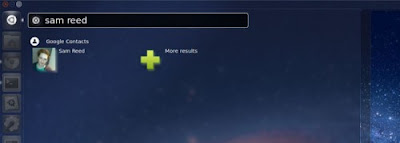
En lins som är begränsad till att leta efter exakt vad namnet anger, kontakter. När du anger ett namn returneras resultaten av sökningen i dina Google-kontakter.
Tomboy
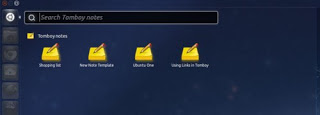
En lins speciellt utformad för att returnera sökresultaten i Tomboy Notes. Det låter dig också söka igenom texten i dina sparade anteckningar. För att installera detta objektiv måste du först lägga till sitt förråd genom terminalen med kommandona:
ppa: remi.rerolle / unity-lens-tomboy
flickr
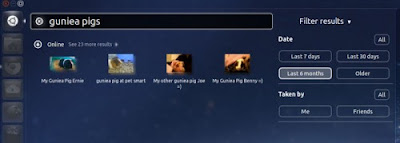
Om du är fotograf kommer det här objektivet som är tillägnad att söka efter bilder via Flickr vara mycket användbart för dig utan att lämna skrivbordet. Det kräver auktorisering för att komma åt bilderna.
youtube
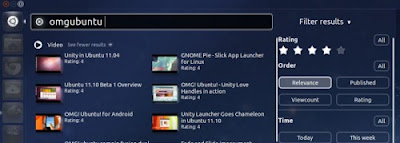
Sök efter videor på den populära YouTube-webbplatsen från skrivbordet. Resultaten kan filtreras efter kategorier som betyg, uppladdningsdatum etc.
Städer
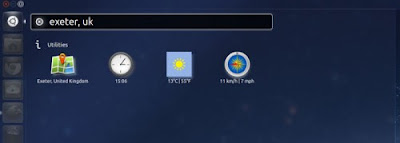
Det låter dig söka efter relevant information om städer och länder som aktuell tid, vädret och dess länk på Google Maps.
Torrents
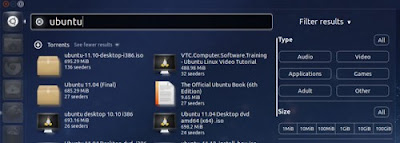
Med den kan du enkelt söka .torrent-filer från PirateBay-databasen. Den visar dig specifik information om filen, t.ex. dess storlek, typ och andra.
gwibber
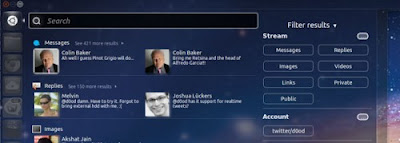
Om du är ett fan av microblogging-klienten gwibber Du kan använda den här eleganta linsen som visar sig vara ett perfekt komplement till applikationen. Med Gwibber Lens kan du se meddelanden, svar, tweets, bilder och annat innehåll från Twitter, och du kan till och med söka igenom dem och använda filter för att förfina dina sökningar, direkt från linsen och för ett eller flera konton. Dess enda motsvarighet är att det kan ge en viss fördröjning i innehållsvisning.
Böcker
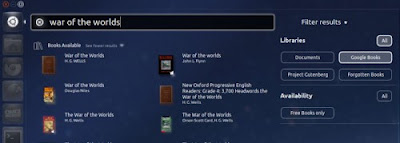
Om du är van vid att ladda ner böcker i digitalt format kommer boklinsen att underlätta dina sökningar i hög grad genom att visa dig resultaten av böcker tillgängliga online gratis och lagligt enligt de kriterier du anger. Du kan söka baserat på författare, namn på böcker eller specifika källor och linsen visar de klickbara resultaten som tar dig till sidan där du kan ladda ner. Om du har en stor samling böcker lagrade på din dator underlättar objektivet också lokal sökning och du kan snabbt hitta vilken bok du vill läsa.
Spotify
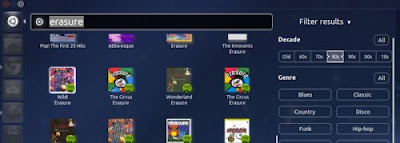
Även om det redan finns några omfattningar för Unity-musiklinsen (Clementine, Grooveshark, Banshee), kommer musikälskare att bli nöjda med möjligheten för Spotify, som gör det möjligt för dem att söka efter låtar efter kriterier som spårnamn eller artist och visa resultat erhållits från det gigantiska Spotify-musikbiblioteket. Om du klickar på ett resultat öppnas spåret eller albumet omedelbart för uppspelning.
Fuente: HERREGUD! Ubuntu
Mycket bra inlägg de glasen tjänade mig mycket.
PS: Det finns ett litet skrivfel "sudo add-apt-repositoryppa: atareao / lenses"
i repositoryppa måste det gå med ett mellanslag som repository ppa.
det var det lilla misstaget 😀
Rättad! Tack!
Jag är inte installerad med den knappen, kan du placera kommandot för att ange terminalen för att installera?
Alltför lätt. Varje knapp tar dig till en länk i följande format:
apt: paket
Så allt du behöver göra är att öppna en terminal och skriva
sudo apt-get installationspaket
Där "paket" är namnet på paketet som du "kopierade" från knapplänken. 🙂
Jag hoppas att jag var tydlig.
Hur som helst, det ska fungera när du klickar på knappen ... Det slår mig att det inte fungerar för dig.
Skål! Paul.
Vilken speciell lins pratar vi om?
När jag klickar på knappen får jag välja applikation och det enda programmet som ger mig som ett alternativ att välja är programvarucentret och när jag accepterar står det att det inte hittades, men det är bra att installera det med sudo apt-get installera om det installerar det för mig
Vem som helst, prova flera och samma sak hände, med sudo apt-get install om jag kunde installera dem men när jag ger någon av knapparna som har webbadressen apt: samma sak händer mig, det kommer ut är att välja applikation och det sätter programvaruhuset som det enda alternativet, det är en ny installation av ubuntu 11.10 Jag installerade den igår kväll